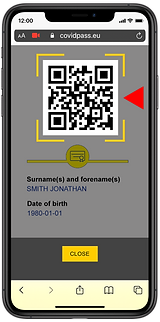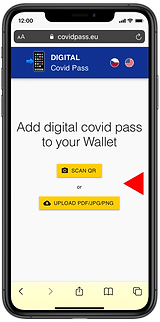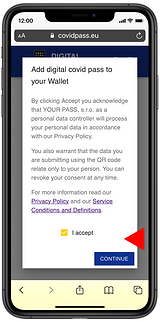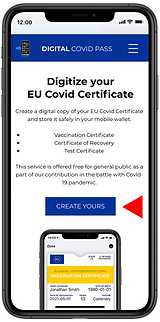Ako si stiahnuť digitálny certifikát
Android
#3B
Nasmerujte fotoaparát na QR kód na vašom papierovom certifikáte a otvorte vygenerovaný odkaz v prehliadači.
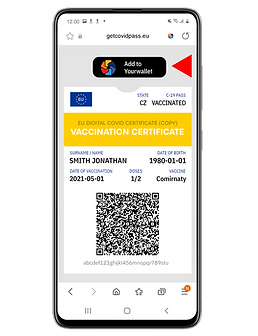
#4
Váš digitálny certifikát sa objaví v prehliadači. Pre uloženie do mobilnej peňaženky kliknite na Pridať do YouWallet.
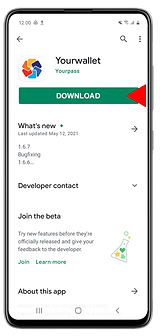
#4B
Ak zatiaľ nepoužívate YourWallet, budete presmerovaní na obchod Google Play.
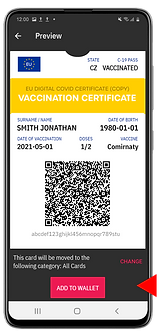
#5
Nezabudnite potvrdiť uloženie tlačidlom PRIDAŤ DO PEŇAŽENKY.
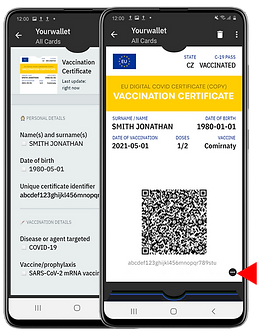
#6
Váš digitálny certifikát je uložený v aplikácii YourWallet. Kartu otočíte kliknutím na tri bodky v pravom dolnom rohu a uvidíte tak detaily certifikátu na zadnej strane karty.
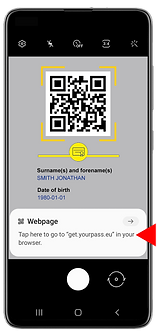
#3
Ak máte papierový certifikát, zvoľte OSKENOVAŤ QR a povoľte prehliadaču použiť fotoaparát. Pokračujte na krok 3B.
Ak máte elektronický certifikát, zvoľte NAHRAŤ PDF/JPEG/PNG a vyberte miesto odkiaľ nahráte váš certifikát.
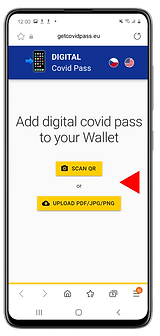
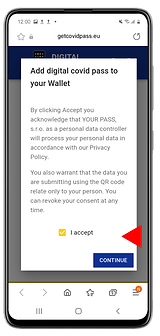
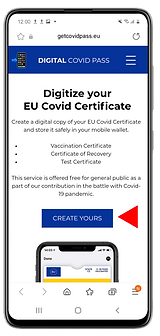
#2
Prečítajte si a odsúhlaste naše Zásady o ochrane osobných údajov a Podrobnosti o poskytovanej službe. Kliknite na POKRAČOVAŤ.
#1
Otvorte si túto stránku v mobile a kliknite na VYTVORIŤ.
iPhone
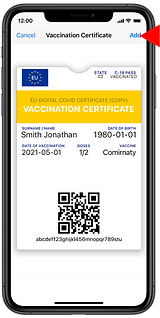
#4
Váš digitálny certifikát sa zobrazí v prehliadači. Pre uloženie do vašej mobilnej peňaženky kliknite na PRIDAŤ.
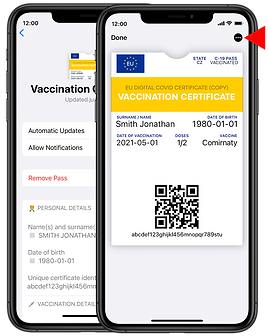
#5
Váš digitálny certifikát sa uloží do aplikácie Peňaženka (Wallet) - tá je súčasťou každého iPhonu.
Kartu otočíte kliknutím na tri bodky v pravom hornom rohu a zobrazíte si tak detaily certifikátu na zadnej strane karty.
#1
Otvorte si túto stránku v mobile a kliknite na VYTVORIŤ.
#2
Prečítajte si a odsúhlaste naše Zásady o ochrane osobných údajov a Podrobnosti o poskytovanej službe. Kliknite na POKRAČOVAŤ.
#3
Ak máte papierový certifikát, zvoľte OSKENOVAŤ QR a povoľte prehliadaču použiť fotoaparát. Pokračujte na krok 3B.
Ak máte elektronický certifikát, zvoľte NAHRAŤ PDF/JPEG/PNG a vyberte miesto odkiaľ nahráte váš certifikát.
#3B
Nasmerujte fotoaparát na QR kód na vašom papierovom certifikáte a otvorte vygenerovaný odkaz v prehliadači.